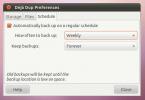StatusPilatus ile ayrıntılı Linux sistem bilgisi nasıl alınır
Linux PC'niz hakkında CPU, GPU, RAM, disk kullanımı ve ağ istatistikleriyle ilgili ayrıntılı sistem bilgisi istiyorsanız, Glances gibi programlara yöneldiniz. Glances mükemmel bir uygulamadır ve sistem bilgilerini izlemek için mükemmeldir, ancak aynı zamanda terminal tabanlı olup Linux masaüstü kullanıcıları için her zaman en iyisi değildir. Linux'ta daha kullanıcı dostu bir izleme deneyimi için StatusPilatus'a ihtiyacınız var.
StatusPilatus'u Yükle
StatusPilatus, Ubuntu Yazılım Merkezi veya ana Linux dağıtımları için dahil edilmiş herhangi bir yazılım kaynağı aracılığıyla kullanılamaz, bu nedenle kurulum kolay değildir. Bu nedenle, uygulamanın nasıl çalıştığına ve onunla neler yapabileceğinize başlamadan önce yükleme sürecini gözden geçirmeliyiz.
Kurulum işlemini başlatmak için tuşuna basarak bir terminal penceresi açın. Ctrl + Alt + T veya Ctrl + Üst Karakter + T klavyede. Ardından, StatusPilatus'un seçtiğiniz Linux işletim sisteminde çalışmasını sağlamak için aşağıdaki komut satırı talimatlarını izleyin.
Not: StatusPilatus'taki bazı özellikler, program geliştirilmekte olduğundan sizin için doğru çalışmayabilir.
Ubuntu / Debian
StatusPilatus, indirilebilir bir sağlayıcı sağlayan geliştirici sayesinde hem Ubuntu Linux hem de Debian Linux'a yüklenebilir DEB paketi projenin GitHub sürüm sayfasında. Ellerinizi bu DEB dosyasına almak için, wget aşağıdaki indirme komutu.
wget https://github.com/PilatusDevs/StatusPilatus/releases/download/0.5.0/StatusPilatus_0.5.0_amd64.deb
StatusPilatus dosyası Ubuntu veya Debian PC'nize indirildikten sonra, kurulum işlemi başlayabilir. Kullanmak dpkg komutunda StatusPilatus dosyasını yükleyin.
sudo dpkg -i DurumPilatus_0.5.0_amd64.deb
StatusPilatus paket dosyasının kurulumunu yaptıktan sonra, terminal bilgi isteminde bazı hatalar görebilirsiniz. Bu hatalar büyük olasılıkla bağımlılık sorunlarıdır. Bu sorunları düzeltmek için, Ubuntu veya Debian.
Fedora / OpenSUSE
Fedora ve OpenSUSE Linux kullanıcıları GitHub sürüm sayfasındaki indirilebilir RPM paket dosyası sayesinde StatusPilatus'u sorunsuz bir şekilde kurabilirler. Bu RPM dosyasının en son sürümünü edinmek için, wget aşağıdaki indirme komutu.
wget https://github.com/PilatusDevs/StatusPilatus/releases/download/0.5.0/StatusPilatus-0.5.0.x86_64.rpm
RPM paket dosyası indirildikten sonra, paket dosyasını açmak ve çalıştırmak için aşağıdaki Fedora Linux veya OpenSUSE için komut satırı talimatlarını izleyin.
fötr şapka
StatusPilatus RPM paket dosyasını Fedora Linux'a yüklemek için Dnf paket yönetim aracını kullanmanız gerekir. kullanma dnf yüklemek, RPM dosyasını yükleyin.
sudo dnf install StatusPilatus-0.5.0.x86_64.rpm
OpenSUSE
RPM paket dosyalarını OpenSUSE ürününe yüklemek, Zypper paket yönetim aracıyla etkileşim kurmak anlamına gelir. Yükleme işlemini başlatmak için, zypper yüklemek aşağıdaki komut.
sudo zypper install StatusPilatus-0.5.0.x86_64.rpm
AppImage
StatusPilatus, GitHub'larında bir AppImage sürümüne sahiptir. Arch Linux veya indirmek için resmi bir StatusPilatus paket dosyası olmayan başka bir Linux dağıtımı kullanıyorsanız bu sürüm mükemmeldir. En son AppImage dosyasını almak için wget aşağıdaki indirme komutu.
wget https://github.com/PilatusDevs/StatusPilatus/releases/download/0.5.0/StatusPilatus.0.5.0.AppImage
StatusPilatus AppImage dosyası Linux bilgisayarınıza indirildikten sonra, mkdir "AppImages" etiketiyle yeni bir klasör oluşturma komutu. Bu klasör StatusPilatus AppImage'ı barındırmak için kullanılacaktır, bu nedenle daha sonraki bir tarihte yanlışlıkla silinmez.
mkdir -p ~ / AppImages /
“AppImages” klasörü oluşturulduğunda, mv StatusPilatus dosyasını içine yerleştirmek için komut.
mv StatusPilatus.0.5.0.AppImage ~ / AppImages /
AppImage dosyasının izinlerini chmod Komut.
sudo chmod + x StatusPilatus.0.5.0.AppImage
StatusPilatus'u şununla çalıştır:
./StatusPilatus.0.5.0.AppImage
Alternatif olarak, “AppImages” seçeneğine tıklayın ve AppImage dosyasına çift tıklayın (veya sağ tıklayıp çalıştır seçeneğini seçin).
Ayrıntılı Linux sistem bilgisi
Program yüklendiğinde, StatusPilatus Linux'ta çeşitli sistem metriklerini görüntülemek için StatusPilatus'u kullanabiliriz. StatusPilatus uygulamasını açın. Açıldıktan sonra, ayrıntılı Linux sistem bilgisi almak için nasıl kullanılacağını öğrenmek için takip edin.
İşlemci

CPU'nuzun ne yaptığını kontrol etmeniz mi gerekiyor? StatusPilatus'un sol tarafındaki “CPU” düğmesini bulun. Orada, CPU kullanımınızın ayrıntılı bir grafiğini göreceksiniz. Bu bölümde ayrıca CPU Sıcaklığı (her zaman çalışmıyor olsa da) ve CPU'nun kendisiyle ilgili ayrıntılı bilgiler (Marka, Çekirdekler / Konular vb.) Gösterilecektir.
GPU

StatusPilatus'un GPU bölümü, uygulamanın çoğu bölümü kadar eksiksiz değildir, ancak Linux'ta ekran kartları neredeyse tamamen kilitlendiği için bu GPU bilgisi eksikliği bekleniyor.
GPU, eksik olmasına rağmen, yine de bazı yararlı bilgiler sağlar! “GPU” bölümünü tıklatırsanız, grafik kartı satıcınız, model numaranız ve daha fazlası hakkında ayrıntılı bilgi görürsünüz!
Hafıza

Linux PC'nizin ne kadar RAM kullandığını öğrenmeye mi çalışıyorsunuz? Soldaki menüde “Bellek” bölümünü bulun ve tıklayın. “Bellek” in içinde, gerçek zamanlı olarak bilgisayarın ne kadar RAM kullandığını gösteren bir grafik bulunur.
Depolama

Linux PC'nizde ne kadar alan kaldığını merak mı ediyorsunuz? Soldaki "Depolama" yı bulun ve farklı cihazlar hakkında bilgi almak için tıklayın. Ayrıca, "Depolama" alanında, saniye başına MB cinsinden disk kullanımını belirleyebilen bir grafik bulunur.
işletim sistemi

StatusPilatus, kullandığınız Linux işletim sistemi hakkında, çekirdek sürümünden, sürüm numarasına, yüklediğiniz farklı programlara ve çok daha fazlasına bilgi verebilir! Uygulamanızla işletim sisteminizle ilgili ayrıntılı bilgilere erişmek için yan çubuktaki "İşletim Sistemi" ni tıklayın.
Ağ

StatusPilatus, gerçek zamanlı yükleme / indirme grafikleri, bir ping test cihazı ve daha fazlası ile mükemmel bir ağ bilgisi bölümüne sahiptir! Ağ istatistiklerine erişmek için dahili IPv4 / IPv6 adresinizi görüntüleyin veya pinginizin ne kadar hızlı / yavaş olduğunu test etmek için StatusPilatus'un “Ağ” bölümünü tıklayın.
pil

Dizüstü bilgisayar mı kullanıyorsunuz ve ayrıntılı pil istatistikleri mi arıyorsunuz? “Pil” bölümünü bulun, dizüstü bilgisayarınızın piliyle ilgili bilgileri görürsünüz.
Arama
Yakın Zamanda Gönderilenler
Deja Dup Backup ile Ubuntu Linux'ta Dosyaları Kolayca Yedekleyin ve Geri Yükleyin
Deja Dup Yedekleme Linux tabanlı bir işletim sisteminden belirli ve...
Ubuntu 11.04'ten Ubuntu 11.10'a Yükseltme
Daha önce, 11.10 Oneiric Ocelot yeni özellikleri. Bugün Ubuntu 11.1...
Newrez: Linux Netbook'lar için Ekran Çözünürlüğünü Artırın
Bazen, maksimum netbook çözünürlüğü son kullanıcı için rahatsız edi...